Come condividere l'accesso al tuo sistema di sicurezza Abode con altri membri della famiglia

Mentre puoi invitare altri utenti a condividere l'accesso al sistema di sicurezza Abode della tua casa durante il processo di installazione iniziale, ecco come accedere quella schermata se desideri invitare qualcun altro.
Ci sono due modi per farlo: nell'app mobile Abode sul tuo smartphone o dall'interfaccia web sul browser web del tuo computer.
In Abode Mobile App
Apri l'app Abode sul tuo telefono e tocca la scheda "Impostazioni" nell'angolo in basso a destra dello schermo.
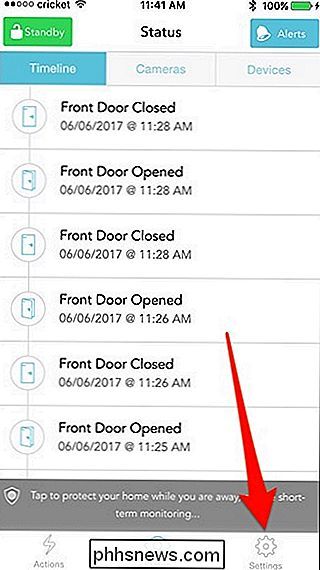
Seleziona "Gestisci utenti" dall'elenco.
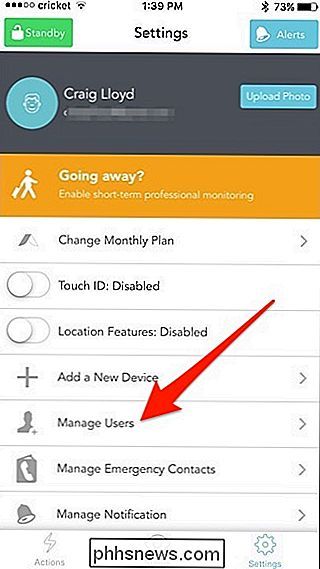
Tocca su "Invita per indirizzo email ".
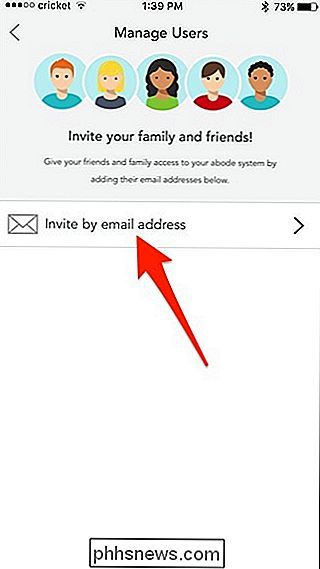
Toccare dove dice" Indirizzo e-mail "e inserire l'indirizzo e-mail della persona.
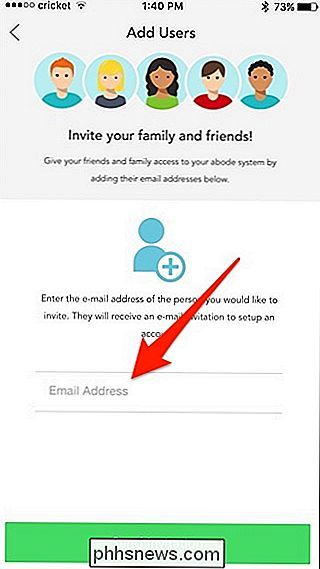
Una volta entrato, toccare" Invia invito "in basso.
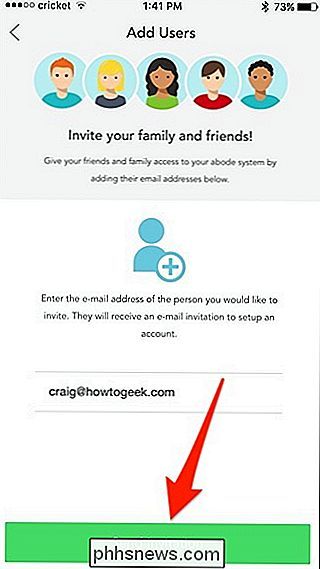
Dopo l'invito è inviato, quella persona verrà visualizzata nell'elenco degli utenti nella pagina precedente (che verrà ripristinata automaticamente).
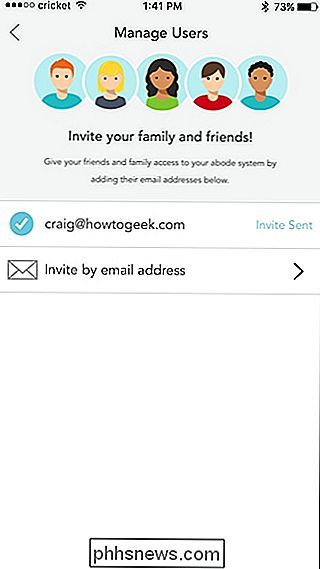
Da lì, la ser farà clic sul link nell'e-mail che ricevono e creerà il proprio account Abode, dove verranno automaticamente aggiunti al sistema Abode.
Dall'interfaccia Web
Per aggiungere utenti dall'interfaccia web, visitare my.goadobe.com e accedi utilizzando le tue credenziali di account Abode.
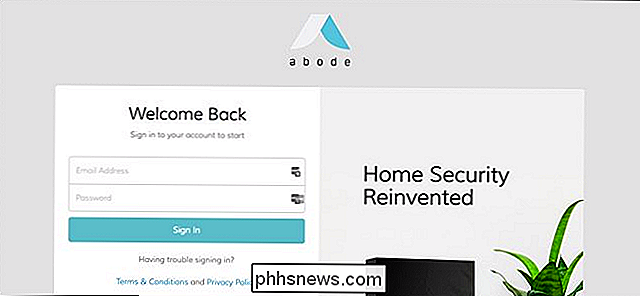
Una volta effettuato l'accesso, fai clic su "Account" nella barra laterale di sinistra.
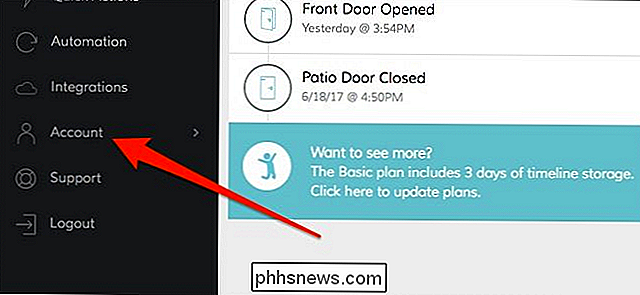
Seleziona "Generale".
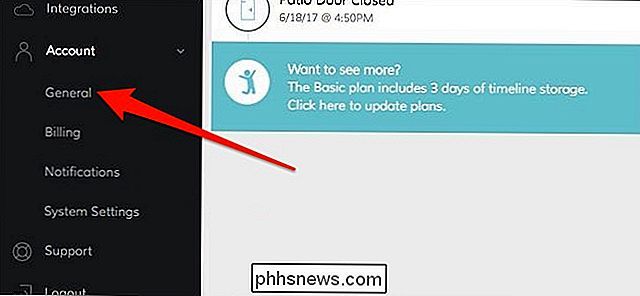
Da lì, individuare la sezione "Utenti" e fare clic su "Aggiungi nuovo utente" sul lato destro dello schermo.
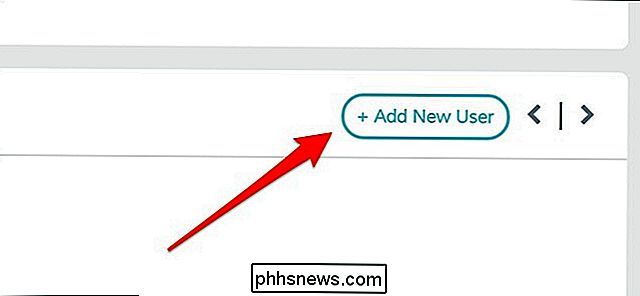
Viene visualizzata una finestra a comparsa in cui inserire il nome, l'indirizzo e-mail e il numero di telefono della persona. Sì, è abbastanza strano che tu debba inserire il loro numero di telefono nell'interfaccia web, ma non dall'app mobile.
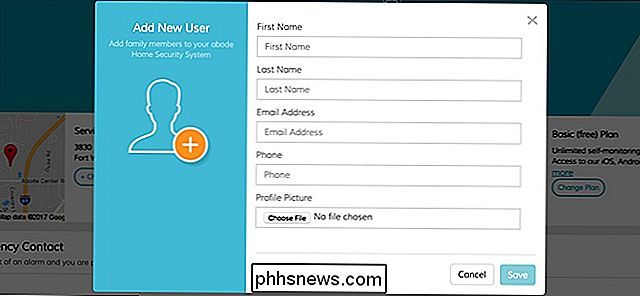
Puoi anche caricare una foto del profilo per quell'utente. Quando hai finito, fai clic su "Salva".

L'utente verrà ora visualizzato nell'elenco degli utenti in cui è possibile modificare o eliminare quell'utente in qualsiasi momento.


Come creare suonerie personalizzate per il tuo telefono Android
Quindi hai un nuovo brillante telefono Android. Hai cambiato lo sfondo, hai acquistato una custodia che ti piace, hai sistemato gli schermi di casa ... lo sai, lo hai reso tuo. Poi qualcuno chiama. Perché mai usi ancora una suoneria di serie? Portalo fuori di qui - è il momento di farlo sembrare non solo tuo, ma sembra anche quello.

Cerca istantaneamente la cronologia del tuo terminale con una scorciatoia da tastiera
Chiunque usi regolarmente la riga di comando ha almeno una lunga stringa che digita regolarmente. Invece di inserire tutto questo ancora e ancora, cerca rapidamente la cronologia per trovare il comando completo. CORRELATO: Come utilizzare la cronologia di Bash nel terminale Linux o macOS Anche se sai usare la cronologia di Bash nel terminale Linux o macOS, potresti non conoscere la funzionalità di ricerca integrata, che ti consente di trovare rapidamente l'ultimo comando che hai digitato utilizzando qualsiasi serie di caratteri.



